Asus G512L, G512LWS, G512LW, G512LV, G512LU Keystone II Setup Guide [uk]
...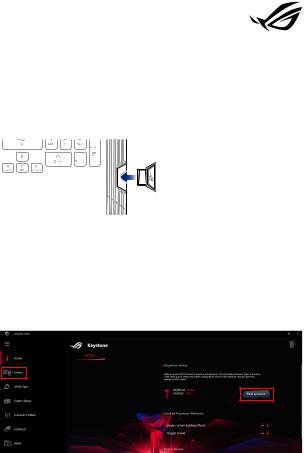
UA16377
Посібник з налаштування Keystone II
Keystone (ключ NFC) дозволяє отримати доступ до індивідуальних налаштувань та запустити підтримувані функції. Налаштування Keystone можна редагувати за допомогою програми Armoury Crate. Всі налаштування, зроблені вами після зв’язування, буде прив'язано до цього ключа Keystone.
Зв’язуваня Keystone із вашим обліковим записом ASUS
Вставте свій ключ Keystone та відкрийте програму Armoury Crate. У розділі Device (Пристрій) головного меню перейдіть до Keystone, потім натисніть Bind account (Зв’язати з обліковим записом). Після завершення зв'язування можна починати налаштування вашого Keystone на цій сторінці.
ПРИМІТКА: Keystone можна зв’язати лише з обліковим записом ASUS. Якщо ви раніше вже зв’язали свій Keystone з обліковим записом ASUS функція Bind account буде неактивною.
1

Користувацькі налаштування Keystone
ВАЖЛИВО!
•Ваш ноутбук має бути приєднаний до інтернету.
•Ще раз перевірте, що Keystone вставлений, перш ніж виконувати наступні налаштування.
Docked Keystone Behavior (Робота з пристикованим ключем Keystone)
Натисніть цю кнопку, щоб увімкнути або вимкнути додаткові функції, які працюють лише за умови, що ваш Keystone пристикований у гнізді.
Quick Access (Швидкий доступ)
Це меню дозволяє використовувати ваш Keystone для запуску вибраних функцій у момент вставляння та витягування ключа.
Insert Keystone (Вставити Keystone)
1.Натисніть off (вимк.), щоб увімкнути параметр Insert Keystone.
2.Поставте прапорець на функції, яку ви хочете активувати. Ви також можете налаштувати її, вибравши параметри з розкривного або спливаючого меню.
ПРИМІТКА:
перш ніж активувати параметр Remember my account and restore system configurations
(Запам’ятати мій обліковий запис та відновити конфігурації системи), необхідно:
1.Зв’язати Keystone з обліковим записом ASUS.
2.Створити резервну копію профілю в системі, перейшовши в User Center (Центр користувачів) з головного меню Armoury Crate, далі ввійти до свого облікового запису ASUS, поставити прапорець Auto-Backup and Restore (Автозавантаження та відновлення) для свого профілю користувача.
Remove Keystone (Витягнути Keystone)
1.Натисніть off (вимк.), щоб увімкнути параметр Remove Keystone.
2.Поставте прапорець на функції, яку ви хочете активувати.
2
